iPad - Apps richtig beenden
So schließen Sie geöffnete Programme auf dem iPad richtig
Jede Anwendung, die auf dem iPad geöffnet wird, bleibt seit iOS 4 so lang im Hintergrund aktiv, bis diese vom Benutzer richtig geschlossen wird. Der Vorteil liegt klar auf der Hand. Möchte man beispielsweise häufiger zwischen zwei Apps wechseln, müssen diese nicht immer neu gestartet werden. Man kann also, ähnlich wie bei Windows, zwischen den einzelnen Programmen bequem hin- und herschalten. Allerdings sammeln sich im Laufe der Zeit zahlreiche "offene" Apps an, die man eigentlich richtig beenden möchte.
So kann man Apps auf dem iPad richtig beenden
Um eine oder mehrere Anwendungen komplett zu schließen, gehen Sie bitte wie folgt vor:
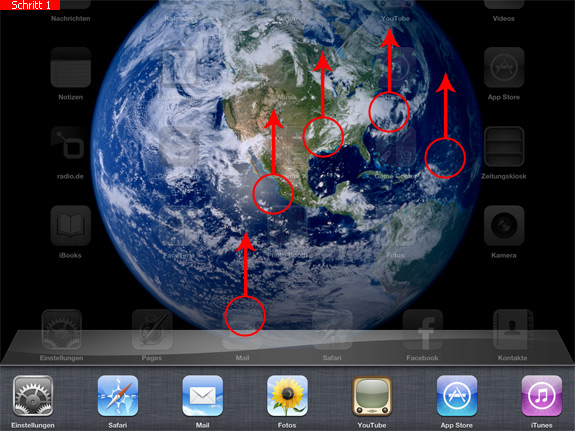
Schritt 1) Tippen Sie zweimal kurz hintereinander auf den Home-Button, bis sich am unteren Bildschirmrand die sogenannte Multitasking-Leiste öffnet. Alternativ dazu können Sie auch - insofern die Multitasking-Gesten aktiviert sind - die Leiste mittels Wischbewegung (siehe Grafik) öffnen. Hierzu setzen Sie 4 oder 5 Finger einer Hand auf das Display und schieben diese nach oben. Bis auf die gerade aktive Anwendung werden nun alle geöffneten Apps von links nach rechts aufgelistet.
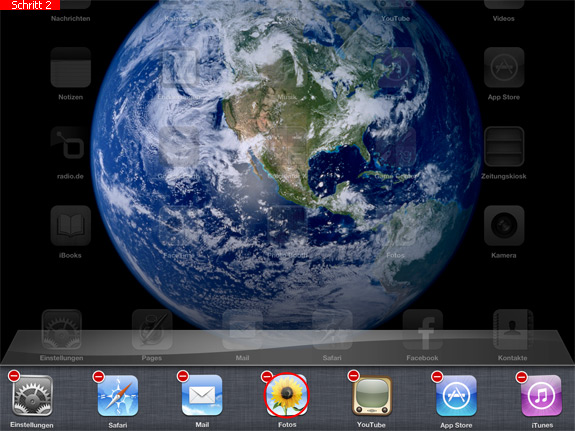
Schritt 2) Tippen und halten Sie nun eine beliebige App für ca. 2 Sekunden, bis alle Apps zu wackeln beginnen und mit einem Minuszeichen ausgestattet werden. Wenn Sie jetzt auf ein Minuszeichen tippen, wird die jeweilige App richtig beendet.
Um das Schließen der geöffneten Apps zu beenden, drücken Sie einfach die Home-Taste oder tippen Sie auf einen Bereich außerhalb der Multitasking-Leiste.
Diesen Tipp bewerten:
 Kommentare:
Kommentare:
 1. Dietmar meint:
1. Dietmar meint:23.06.2017 20:29 Uhr
Das Beenden eine einzelnen App sollte für Apple-User ja wohl kein Problem sein. Warum kann ich aber, wie auch auf einem Androiden, nicht ALLE Apps bei Bedarf auf einmal schließen.
Bei mehr als 10 offenen Apps, was bei mir nicht selten ist, bekommt man ja einen Krampf in den 'Wisch-Finger'.
Geht das bei Apple wirklich nicht, oder habe ich es nur noch nicht gefunden?
Beliebt und gern gelesen:
 Osterdeko selber basteln - Osterglas mit Deko
Osterdeko selber basteln - Osterglas mit DekoSie möchten zu Ostern Ihre Wohnung etwas dekorieren? Wie Sie zwei ganz einfache Osterdekos selber basteln können, erfahren Sie hier.
 Gesichtsmaske mit Weintrauben selber machen
Gesichtsmaske mit Weintrauben selber machenSie möchten Ihr Gesicht auf natürliche Weise pflegen und dabei auf die Kraft der Weintrauben setzen? Wie Sie eine Traubenmaske selber machen können, verraten wir Ihnen hier.
 Wie kann man das Arbeitsklima im Büro / Betrieb verbessern?
Wie kann man das Arbeitsklima im Büro / Betrieb verbessern?Das Arbeits- und Betriebsklima hängt auch maßgeblich von einem selbst ab. Wie man das Miteinander in Betrieb und Büro verbessern kann, zeigen wir Ihnen hier.
 Fenchel und seine Wirkung auf die Gesundheit
Fenchel und seine Wirkung auf die GesundheitFenchel ist nicht nur ein beliebtes Gemüse, sondern wird auch gern als Tee bei Verdauungsbeschwerden getrunken. Welche Wirkungen Fenchel noch hat, erfahren Sie hier.
 Butterflecken aus der Kleidung entfernen
Butterflecken aus der Kleidung entfernenSie haben sich mit Butter bekleckert und haben nun Angst um Ihr Lieblingskleidungsstück? Wie man Butterflecken entfernt, erfahren Sie hier.






